华为笔记本手动改ip怎么改?步骤是怎样的?
- 电脑攻略
- 2025-07-28
- 4
在数字时代,网络配置是我们日常工作和生活的一部分。对于使用华为笔记本的用户来说,有时候出于特定需求,比如访问受限制的资源或网络优化,我们可能需要手动设置IP地址。本文将详细介绍如何在华为笔记本电脑上手动更改IP地址,并确保这些步骤易于初学者理解。
一、认识IP地址的重要性
在开始修改IP地址之前,了解IP地址的作用对用户来说是非常有帮助的。IP地址相当于网络世界中的门牌号码,它允许其他设备在网络上找到并识别您的华为笔记本。通过手动设置IP地址,您可以更好地控制网络访问权限,优化网络连接速度,甚至解决网络冲突问题。

二、检查当前网络配置
步骤1:打开您的华为笔记本,点击屏幕右下角的网络图标,查看当前连接的网络类型。
步骤2:右键点击该图标,选择“打开网络和共享中心”。
步骤3:在弹出的窗口中,点击左侧菜单中的“更改适配器设置”。
步骤4:在此界面中,找到您正在使用的网络连接(如“以太网”或“Wi-Fi”),右键点击它并选择“状态”。
步骤5:点击“详细信息”,这里会显示您的当前IP地址、子网掩码、默认网关等信息。
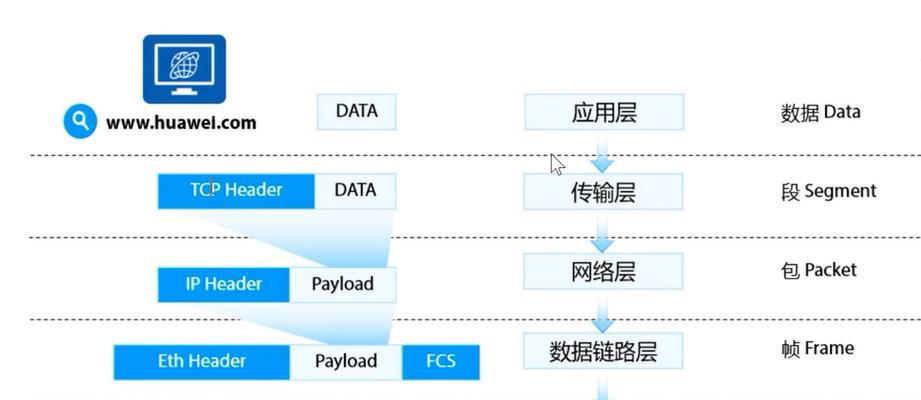
三、手动设置静态IP地址
准备工作
在更改IP地址之前,请确保您了解需要配置的IP地址范围、子网掩码、默认网关以及DNS服务器地址。如果不确定,建议咨询网络管理员或您的网络服务提供商。
更改步骤
步骤1:依然在“更改适配器设置”窗口中,右键点击您需要更改IP地址的网络适配器(例如“以太网”),然后选择“属性”。
步骤2:在弹出的属性窗口中,选择“Internet协议版本4(TCP/IPv4)”或者“Internet协议版本6(TCP/IPv6)”,然后点击“属性”。
步骤3:在IPv4的属性窗口中,选择“使用下面的IP地址”,然后输入您准备好的IP地址、子网掩码和默认网关。
步骤4:如果需要设置DNS服务器,可以选择“使用下面的DNS服务器地址”,并输入首选和备用DNS服务器的地址。
步骤5:点击“确定”保存设置。
注意事项
在更改IP地址时,请确保您输入的IP地址不与同一网络中的其他设备冲突。
若您的网络环境配置了DHCP服务,请确认网络管理员是否允许手动更改IP地址。
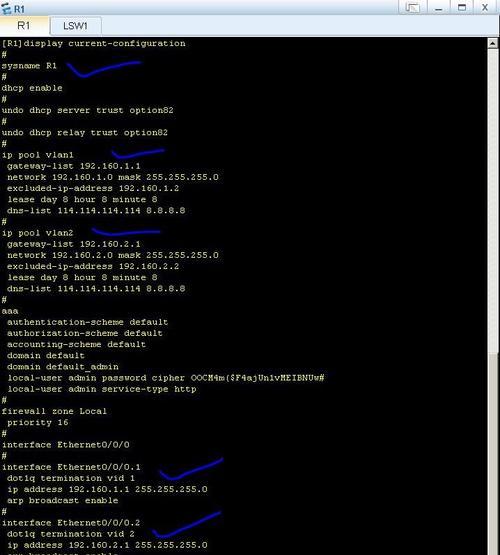
四、验证IP地址更改
更改完成后,返回到命令提示符,输入`ipconfig`命令来检查您之前设置的IP地址是否生效。
步骤1:按下Windows键+R,输入`cmd`打开命令提示符窗口。
步骤2:在命令提示符中输入`ipconfig`,然后按回车键。
步骤3:查看输出结果,确认您的网络适配器显示的是您手动设置的IP地址。
五、常见问题与解决方案
问题1:设置错误的IP地址导致无法连接网络。
解决方案:如果发现IP地址设置错误导致无法连接网络,返回到网络适配器属性中,选择“自动获取IP地址”,让DHCP服务器自动分配IP地址。
问题2:在多网络环境下手动切换IP地址很麻烦。
解决方案:可以通过创建不同的网络配置文件来解决这一问题。在“更改适配器设置”中,右键点击网络适配器,选择“属性”,再点击“网络”标签页,点击“复制”创建一个新的网络配置文件,之后可以在这个新配置文件中设置新的IP地址。
六、结语
手动更改华为笔记本的IP地址是一项基本的网络配置技能,通过以上详细步骤,即便是初学者也能轻松掌握。请记住在操作过程中保持细心,确保每一步都正确无误。如果遇到困难,不妨回顾本文内容,或咨询专业人士的帮助。正确配置IP地址,将助您在网络世界中畅通无阻。
版权声明:本文内容由互联网用户自发贡献,该文观点仅代表作者本人。本站仅提供信息存储空间服务,不拥有所有权,不承担相关法律责任。如发现本站有涉嫌抄袭侵权/违法违规的内容, 请发送邮件至 3561739510@qq.com 举报,一经查实,本站将立刻删除。
上一篇:智能手表如何解锁奥迪汽车?